photoshop是一款强大的图片编辑软件,刚刚接触photoshop软件朋友对操作界面和操作方式都不熟悉,比如ps取消选区的快捷键是什么,在设计图片的时候经常会用到。面对此疑问,本文小编告诉大家ps取消选区快捷键的使用方法。
具体方法如下:
1、首先小编用ps打开一张图片,创建一个ps选区作为演示。
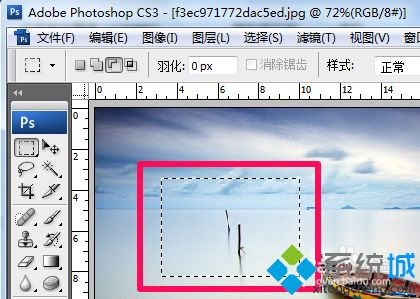
2、按ps取消选区快捷键Ctrl+D便可以取消ps选区了。

3、在已创建选区的画布中右键单击鼠标,然后点击取消选择就可以取消ps选区了。
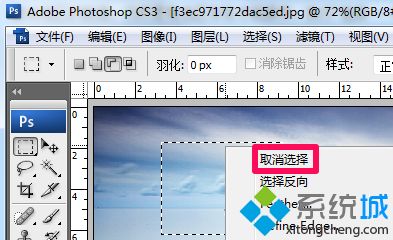
4、建立选区之后点击ps菜单栏中的选择-取消选择,ps选区便取消了。
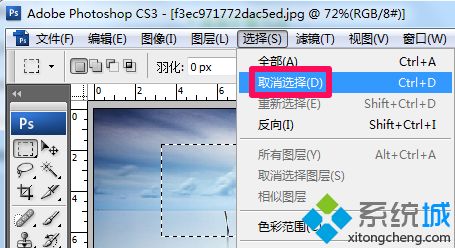
5、建立选区之后,在属性栏中确定为“新选区”状态,然后在选区外的画布中单击鼠标便可以取消ps选区了。
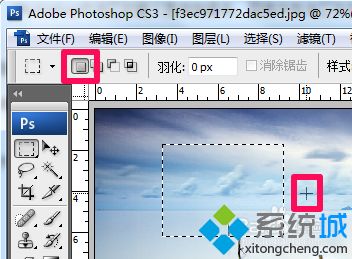
阅读以上教程内容之后,相信大家清楚知道ps取消选区的快捷键怎么使用了,掌握此方法能够快速提高制作图片的速度。
 站长资讯网
站长资讯网